So übertragen Sie Spotify auf vier schnelle Arten auf den Fernseher [4]
Spotify gilt als sehr vielseitige Musikanwendung, da es mit fast allen Geräten gekoppelt werden kann. Einer davon ist Ihr Fernseher, mit dem Sie Musik auf einem größeren Bildschirm genießen können. Um das genießen zu können, muss man wissen, wie es geht Übertragen Sie Spotify auf den Fernseher. Wenn Sie nicht wissen, wie es geht, wird es Ihnen mit Sicherheit nicht gelingen, Ihre App und Ihr Gerät zu verbinden.
Da heutzutage auch das Hören von Musik auf Fernsehgeräten mithilfe des Verfahrens zum Streamen von Spotify-Songs auf dem Fernsehgerät zu einem Trend bei Benutzern geworden ist, müssen Sie wissen, ob Ihr Fernsehgerät mit der Musik-App kompatibel ist oder nicht, insbesondere wenn Sie dies vorhaben mach das auch. Um dies zu überprüfen, muss Ihr Fernseher einer der folgenden sein: Sony TV, Roku TV, Samsung TV, Android TV, LG TV und Amazon Fire TV. Wenn Ihr Gerät eines davon ist, sehen Sie sich das unten beschriebene Verfahren an. Wenn Ihnen die App fehlt, finden Sie im Folgenden auch die beste Alternative.
Inhaltsverzeichnis Teil 1. Wie spielt man Spotify mit der Spotify-App auf dem Fernseher ab?Teil 2. Wie kann ich Spotify mit Chromecast auf dem Fernseher abspielen?Teil 3. Wie spielt man Spotify mit AirPlay auf dem Fernseher ab?Teil 4. Wie kann man Spotify ohne Spotify-App auf dem Fernseher abspielen?Teil 5. Letzte Worte
Teil 1. Wie spielt man Spotify mit der Spotify-App auf dem Fernseher ab?
Wenn Sie einen Smart-TV in Ihrem Zimmer haben, unterstützt Spotify die meisten Plattformen und Sie können die Spotify-App auf Ihrem Fernseher installieren. Wenn Sie herausgefunden haben, dass Ihr Fernseher auch mit der Spotify-App kompatibel ist, befolgen Sie die nachstehende Anleitung, um Spotify auf den Fernseher zu übertragen.
- Verbinden Sie Ihren Smart TV mit einem beliebigen verfügbaren Netzwerk in Ihrem Haus und drücken Sie dann mit der Fernbedienung die Home-Taste.
- Suchen Sie die Spotify-App im TV App Store. Als nächstes folgt die Installation der Anwendung.
- Um Spotify auf Ihren Fernseher zu übertragen, öffnen Sie die gestartete Anwendung und melden Sie sich dann mit Ihrem Konto an, indem Sie Ihre E-Mail-Adresse und Ihr Passwort angeben. Sekunden später werden Ihr Spotify und Ihr Fernseher miteinander verknüpft.
- Um den zu streamenden Titel auszuwählen, können Sie Ihre Fernbedienung verwenden.
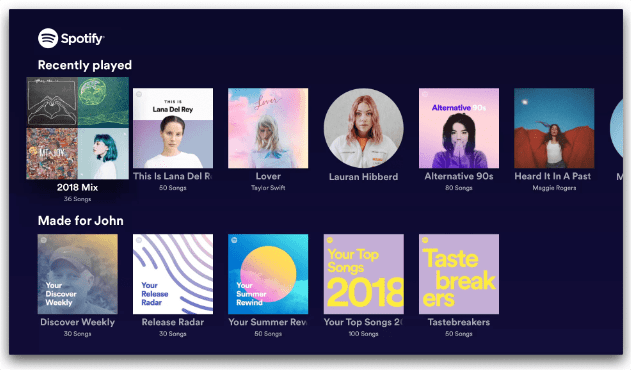
Die Spotify-App ist jetzt auf Samsung UHD Smart TV und Samsung QLED Smart TV verfügbar. Wenn Sie ein neues Gerät für Ihr Zuhause gekauft haben und Spotify auf einem Samsung-Fernseher abspielen möchten, können Sie die oben genannten Schritte ausprobieren. Oder sehen So spielen Sie Spotify auf einem Samsung-Fernseher ab um zu lernen, Spotify auf anderen Samsung-TV-Modellen abzuspielen.
Teil 2. Wie kann ich Spotify mit Chromecast auf dem Fernseher abspielen?
Wenn Ihr Fernseher damit ausgestattet ist Chrome Castkönnen Sie auf Ihrem Fernseher auf mehrere Streaming-Dienste zugreifen, darunter Spotify, Netflix und YouTube. Mit Chromecast können Sie ganz einfach Musik, Filme, Fernsehsendungen und andere Inhalte von Ihrem Laptop, Telefon oder Tablet auf Ihren großen Bildschirm übertragen. Fahren Sie mit den folgenden Schritten fort, um Spotify über Google Chromecast auf den Fernseher zu übertragen.
Spielen Sie Spotify mit Chromecast auf dem Fernseher
- Holen Sie sich Ihren Chromecast und schließen Sie ihn an den HDMI-Anschluss Ihres Fernsehers an.
- Bevor Sie fortfahren, stellen Sie sicher, dass sowohl Ihr Chromecast als auch Ihr Mobilgerät mit demselben Netzwerk verbunden sind.
- Starten Sie auf Ihrem Mobilgerät die Spotify-App.
- Gehen Sie zum Fenster „Aktuelle Wiedergabe“ und wählen Sie dann einen bestimmten Song zum Abspielen aus.
- Um Spotify auf dem Fernseher abzuspielen, klicken Sie auf die Schaltfläche „Verfügbare Geräte“. Tippen Sie in der angezeigten Liste auf Ihr Chromecast-Gerät.
- Warten Sie, bis die Verbindung erfolgreich hergestellt wurde, um mit der Musikwiedergabe auf dem Fernseher zu beginnen.

Mehr über Google Chromecast und Spotify: So streamen Sie Spotify-Musik auf Chromecast-Geräte >>
Teil 3. Wie spielt man Spotify mit AirPlay auf dem Fernseher ab?
Wie kann ich Spotify ohne Chromecast auf den Fernseher übertragen? Wenn Ihnen Google Chromecast fehlt, machen Sie sich keine Sorgen, denn Sie können Spotify weiterhin auf dem Fernseher abspielen. Das wäre durch AirPlay. Mit Apple AirPlay können Sie Videos, Musik und mehr von Apple-Geräten auf Ihrem Apple TV, Ihren Lieblingslautsprechern und beliebten Smart-TVs teilen. Befolgen Sie das nachstehende Verfahren.
Bevor du beginnst
- Um AirPlay nutzen zu können, müssen Sie Ihren Fernseher mit dem Internet verbinden.
- Nur Apple-Geräte können AirPlay verwenden, einschließlich iPhone, iPad und Mac.
- Stellen Sie sicher, dass auf Apple-Geräten die neueste Version läuft.
Spielen Sie Spotify mit AirPlay auf dem Fernseher
- Bevor Ihr Fernseher AirPlay-Inhalte empfangen kann, die von einem anderen Gerät gestreamt werden, müssen Sie es aktivieren. Die Setup-Einstellung variiert je nach Betriebssystemversion. Sie können das TV-Handbuch durchsuchen, um es einzurichten.
- Nachdem Sie die AirPlay-Funktion auf Ihrem Fernseher aktiviert haben, führen Sie die Spotify-App auf Ihrem iPhone/iPad aus und wählen Sie einen Song zum Abspielen aus.
- Öffnen Sie das Kontrollzentrum auf dem iPhone/iPad
- Um Spotify auf den Fernseher zu übertragen, tippen Sie auf das AirPlay-Symbol oben rechts in der Wiedergabesteuerung.
- Wählen Sie den Namen des Fernsehers oder Macs aus, auf dem Sie Spotify-Songs abspielen möchten.
- Sie können jetzt die Wiedergabe von Ihrem Mobilgerät aus steuern.

Teil 4. Wie kann man Spotify ohne Spotify-App auf dem Fernseher abspielen?
Der einfachste Weg, Spotify ohne die Anwendung auf den Fernseher zu übertragen, besteht darin, die Titel auf Ihren Computer herunterzuladen, sie auf ein USB-Laufwerk zu übertragen und es dann an Ihren Fernseher anzuschließen. In Spotify sind alle Musikdateien DRM-geschützt. Dies ist einer der Hauptfaktoren, die Sie daran hindern, die Dateien ohne Einschränkungen zu genießen. Daher wäre die Entfernung dieses Problems die größte Herausforderung. Auch wenn das etwas kompliziert klingt, müssen Sie sich keine Sorgen machen, solange Sie über das nötige Werkzeug verfügen AMusicSoft Spotify Music Converter.
AMusicSoft Spotify Music ConverterZu den wichtigsten angebotenen Dienstleistungen gehören Konvertierung, Download und DRM-Entfernung. Es ist nicht nur für die Einfachheit des Verfahrens bekannt, sondern auch für die Ausgabeformate, die es bietet. Zur Benennung stehen Ihnen MP3, FLAC, WAV, AAC, AC3 und M4A zur Auswahl. Mit diesen DRM-freien und flexiblen Formatdateien ist das möglich Spotify auf Alexa spielen, PS4, TV oder ein beliebiges Gerät.
Außerdem dauert der gesamte Vorgang nur wenige Minuten, da AMusicSoft bis zu 5x schneller arbeiten kann. Sie können sich auch darauf verlassen, dass Sie auch nach der Konvertierung die beste Audioqualität der Songs erhalten. Sehen Sie sich die Schritte an, um Spotify-Songs kostenlos auf den Fernseher oder ein anderes Gerät herunterzuladen.
Schritt 1: Laden Sie Spotify-Songs für das Fernsehen herunter
- Öffnen Sie einen beliebigen Browser auf Ihrem Computer und rufen Sie die AMusicSoft-Website auf. Von hier aus können Sie die Spotify Music Converter indem Sie auf die Schaltfläche „Herunterladen“ klicken. Lassen Sie es sofort auf Ihrem Gerät installieren.
Kostenlos herunterladen Kostenlos herunterladen
- Starten Sie die Anwendung und laden Sie die Titel per Kopieren und Einfügen oder per Drag & Drop hoch.

- Wählen Sie einen Zielordner zum Speichern von Dateien aus. Um Spotify auf dem Fernseher abzuspielen, können Sie das Spotify-Ausgabe-Audioformat MP3 auswählen, um mit den meisten Fernsehern kompatibel zu sein. Ebenso können Sie als Ausgabeformat FLAC, WAV, AAC, M4A und M4B wählen, was auch von den meisten Geräten und Playern unterstützt wird.

- Tippen Sie auf die Schaltfläche „Konvertieren“ und beginnen Sie mit dem Vorgang.

- Laden Sie im letzten Schritt alle Ergebnisse herunter, indem Sie über den Abschnitt „Konvertiert“ darauf zugreifen.
Schritt 2: Übertragen Sie Spotify-Songs auf USB, um sie auf dem Fernseher abzuspielen
Direkt nach dem Speichern der konvertierten Musiktitel können Sie Spotify über ein USB-Laufwerk auf Ihren Fernseher übertragen. Zunächst können Sie die heruntergeladenen Dateien von Ihrem Computer auf USB übertragen und in Ihren Computer einstecken lassen. Entfernen Sie dann nach dem Senden der Kopien das USB-Laufwerk von Ihrem Computer und stecken Sie es in den USB-Anschluss Ihres Fernsehers. Verwenden Sie Ihre Fernbedienung, um das Streaming auf Ihrem Fernseher zu steuern.
Weiterführende Literatur:
Teil 5. Letzte Worte
Zuvor haben wir die einfachsten und unkompliziertesten Möglichkeiten kennengelernt, Spotify auf dem Fernseher zu übertragen. Sie müssen nur die für Ihre Situation geeignete Methode auswählen, unabhängig davon, ob Sie einen kompatiblen Fernseher haben oder nicht und ob Sie über die Spotify-App verfügen oder nicht. Wenn Sie keine Spotify-App haben, können Sie diese verwenden AMusicSoft Spotify Music Converter um Playlists und Titel herunterzuladen. Speichern Sie sie anschließend auf einem USB-Laufwerk, um auf Ihrem Fernseher darauf zuzugreifen.
Menschen Auch Lesen
- Spotify hört auf, im Hintergrund zu spielen: Gelöst!
- So verhindern Sie, dass Spotify pausiert – der beste Weg
- Die besten Mixe klassischer Musik zum Streamen auf Ihrem Gerät
- Die 4 besten Methoden, um gleichzeitig Spotify zu hören
- Wie spielen Streamer Musik auf Twitch ab – der beste Weg, es auszuprobieren!
- So melden Sie sich mit Facebook, PIN und mehr bei Spotify auf PS4 an
- Alles über Rythm Bot Spotify: So spielen Sie Musik auf Rythm Bot ab
- Djay App Spotify: Dinge, die Sie wissen müssen
Robert Fabry ist ein begeisterter Blogger und Technik-Enthusiast. Vielleicht kann er Sie mit ein paar Tipps anstecken. Außerdem hat er eine Leidenschaft für Musik und hat zu diesen Themen für AMusicSoft geschrieben.